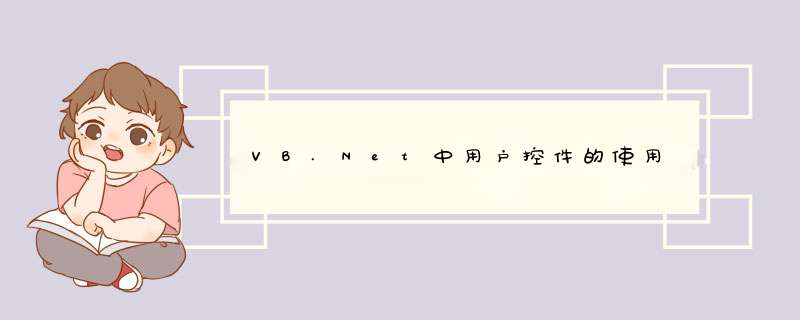
机房重构时,在界面的制作上有这样一个需要改进的地方。那就是在判断窗体上所有文本框时候为空的时候,d出提示信息的问题。先看一下原先的代码:
<pre name="code" > Public Function IsEmptyText(ByVal obJs As Form) As Boolean '遍历窗体中所有的控件 For i As Integer = obJs.Controls.Count - 1 To 0 Step -1 '判断是否为文本框和组合框 If (TypeOf obJs.Controls(i) Is TextBox) Or (TypeOf obJs.Controls(i) Is ComboBox) Then '如果文本框和组合框的文本为控件 If obJs.Controls(i).Text.Trim = "" Then 'd出文本框,给用户提示 MsgBox("不能为空",vbOKOnly + vbinformation,"系统提示!") obJs.Controls(i).Focus() Return False Exit For End If End If Next Return True End Function<span ></span>
实现效果如下:
功能是实现了,能d出提示框,但是总觉得差强人意。大家可能注意到,d出框中显示的是“不能为空”,那到底是哪个文本框不能为空呢?系统却没有做出明确的提示,这对于用户来说是不能接受的。界面是用户对我们系统的第一印象,如果我们做成上述的提示框,想一下用户会怎么评判这个系统。
出现上述的原因是文本框和标签是分开的,不能把标签和文本框对应起来。找到了问题的原因,那么解决起来就好办了。既然文本框和标签是分开,那让它们组合到一块儿不就OK了吗?这就涉及到今天要讲的内容—用户控件。
用户控件:
点击程序集—添加新建项—用户控件,这时在界面上会出现一个制作用户的界面,我们只需要把控件拖拽到界面中就完成我们想要的控件了。
这个控件相当于是把标签和文本框组合成了一个控件,它包含了两者的属性和方法。我们把它添加到界面中,在稍微修改一下我们的代码:
Public Sub IsEmptyText(ByVal form As Form) '遍历窗体中所有的用户控件 For Each txt As UserControl In form.Controls If txt.TextBox1.Text = "" Then MsgBox(txt.Label1.Text + "不能为空!") End If Next End Sub这样的话,再看一下我们的实现效果:
当然了,这只是诸多实现方法的一种,还有一种方法就是设置文本框的Tag属性,在代码中获取这个属性也能达到这样的效果。对于用户控件,我觉得特别像VB中的一个控件—框架(GroupBox),作为一个容器将一些控件包含在内,唯一的区别就是用户控件可以复用。
总结:解决问题的方法有很多,每一种方法都有自己的优点和缺点,多尝试几种方法也许会有意想不到的收获。
小问题可映射出大智慧。
PS:本文只是介绍了用户控件的简单应用,关于这一方面的知识还需要我们的大量探索。
总结以上是内存溢出为你收集整理的VB.Net中用户控件的使用全部内容,希望文章能够帮你解决VB.Net中用户控件的使用所遇到的程序开发问题。
如果觉得内存溢出网站内容还不错,欢迎将内存溢出网站推荐给程序员好友。
欢迎分享,转载请注明来源:内存溢出

 微信扫一扫
微信扫一扫
 支付宝扫一扫
支付宝扫一扫
评论列表(0条)